iMyFone D-Back - Récupérer les notes supprimées iPhone
Avec D-Back, vous pouvez récupérer les notes supprimées iPhone sans sauvegarde en un clic. Compatible avec iOS 18 et iPhone 16.
Essai Gratuit *100% sécurisé | sans malware
Les notes sont un excellent moyen de capturer l'inspiration, de créer des listes, et plus encore. Mais lorsque vous utilisez une note mais que vous la supprimez accidentellement, ou que vous constatez que les notes iPhone ont disparu après la mise à jour, que faire ?
Ne paniquez pas, Dans cet article, je vais vous présenter quelques méthodes pour récupérer des notes supprimées définitivement sur iPhone. Que vous ayez une sauvegarde ou non, vous pouvez facilement les retrouver en quelques étapes simples.
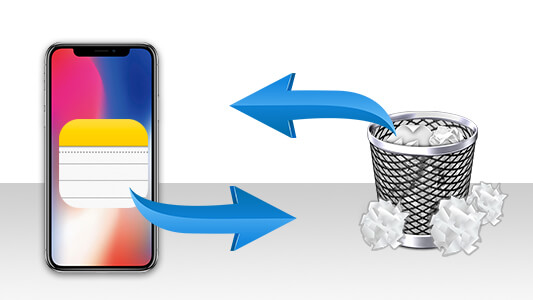
Retrouver les notes supprimées depuis le dossier Suppressions Récentes
Il est bien possible que les notes perdues puissent encore être dans l'application des notes et dans ce cas, vous pouvez les récupérer facilement. Vous pourrez peut-être les retrouver dans le dossier « Suppressions Récentes », où toutes les notes supprimées sont stockées pour une période de 30 jours.
Voici les étapes détaillées :
Étape 1 : Allez dans le dossier « Suppressions Récentes » dans l'application des Notes.
Étape 2 : Cliquez sur le bouton « Modifier » au coin supérieur droit.
Étape 3 : Sélectionnez les notes que vous souhaitez récupérer et cliquez sur le bouton « Déplacer » au coin inférieur gauche.
Étape 4 : Choisissez un dossier dans lequel vous souhaitez déplacer les notes supprimées. Ensuite, accédez au dossier pour afficher les notes non supprimées.
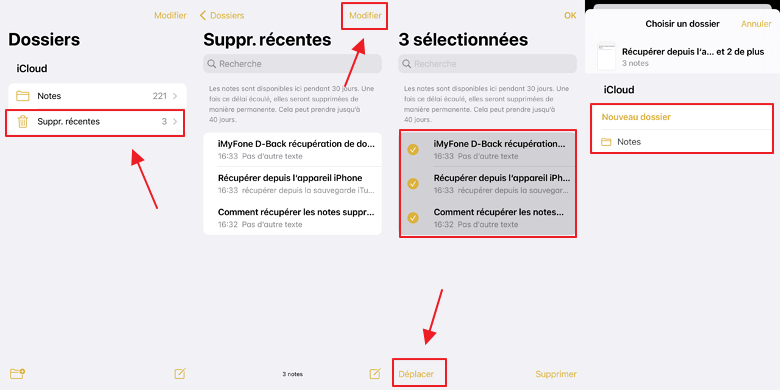
Remarque
Les notes dans le dossier « Suppressions Récentes » sont supprimées définitivement après 30 jours.
Comment récupérer les notes iPhone sans sauvegarde
Si vous ne trouvez pas vos notes dans le dossier « Suppr. Récentes », nous vous recommandons d'utiliser un logiciel tiers fiable pour la récupération des données iPhone - iMyFone D-Back. Si vous n'avez pas de sauvegarde ou ne voulez pas les restaurer à partir d'iTunes ou d'iCloud (ce qui écraserait les données existantes), c’est le meilleur choix pour vous.
Pourquoir choisir iMyFone D-Back ?
- Vous pouvez récupérer des notes supprimées iPhone sans sauvegarde, avec un taux de réussite élevé.
- Peu importe si les notes iPhone ont disparu ou si elles ont été supprimées accidentellement, vous pouvez les retrouver en seulement trois étapes.
- Permet de prévisualiser les notes supprimées iPhone, et récupérer les données que vous voulez sélectivement.
- Trois modes de récupération, vous pouvez également les restaurer à partir d'iTunes ou iCloud.
- Prise en charge de 18 autres types de fichiers à partir de l'iPhone, tels que les photos, les contacts, les messages, les historiques Safari, etc.
- Prend en charge presque tous les systèmes et modèles iOS, y compris le dernier iPhone 16 et iOS 18.
Étapes pour récupérer les notes iPhone sans sauvegarde
Étape 1 : Choisissez le mode de récupération
Téléchargez et ouvrez iMyFone D-Back sur votre ordinateur et connectez votre iPhone à l'ordinateur. Choisissez « Récupérer depuis un appareil iOS ».

Étape 2 : Choisissez le type de fichier
Choisissez une note dans la liste des types de fichiers et cliquez sur le bouton « Suivant ».

Étape 3 : Aperçu et Récupération des Notes Supprimées
Connectez l'iPhone à l'ordinateur à l'aide d'un cable USB et cliquez sur « Parcourir ». Lorsque le scan est terminé, prévisualisez les notes dans la page de résultats et sélectionnez ceux que vous souhaitez récupérer. Cliquez sur le bouton de récupération pour les enregistrer sur votre ordinateur.


[Tutoriel vidéo] Comment récupérer les notes iPhone sans sauvegarde
Avec iMyFone D-Back, vous pouvez récupérer les notes de votre iPhone sans sauvegarde en seulement trois étapes. Qu'attendez-vous ? Téléchargez-le gratuitement et consultez les informations sur la licence gratuite de iMyFone D-Back !
Récupérer les notes effacées iPhone depuis la sauvegarde iTunes
Si vous avez déjà sauvegardé votre appareil iOS avec iTunes, vous pouvez tout aussi bien essayer de récupérer les notes supprimées iPhone à partir d'iTunes. Nous allons aborder ci-dessous deux méthodes qui nécessitent ou non de réinitialiser votre iPhone.
1 Besoin de réinitialiser iPhone
Si vous récupérez des notes d'iPhone supprimées dans iTunes via la méthode officielle d'Apple, vous devez réinitialiser votre iPhone. Cela prend beaucoup de temps, et il faut noter que les données existantes sur iPhone seront écrasées, donc il est recommandé de faire une sauvegarde avant d'effectuer les opérations suivantes.
Étape 1 : Connectez iPhone à l'ordinateur et ouvrez iTunes.
Étape 2 : Cliquez sur « Résumé » dans Réglages, vous pouvez voir les informations de votre iPhone.
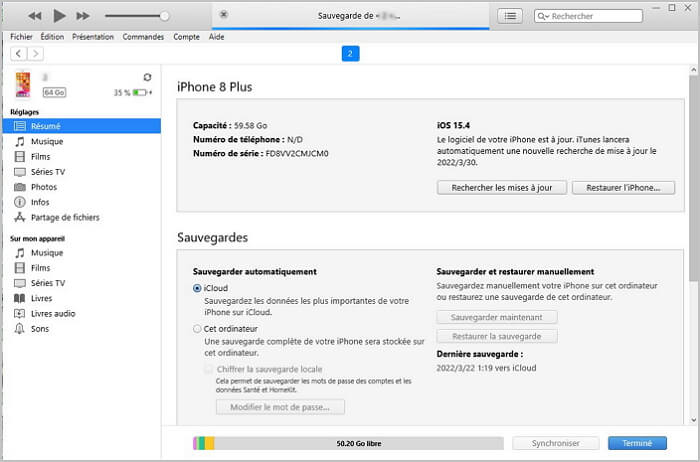
Étape 3 : Dans les options de sauvegarde, vous pouvez afficher la dernière heure de sauvegarde, confirmez qu'il s'agit de la sauvegarde effectuée avant la suppression de la note iPhone, puis cliquez sur « Restaurer la copie de sauvegarde ».
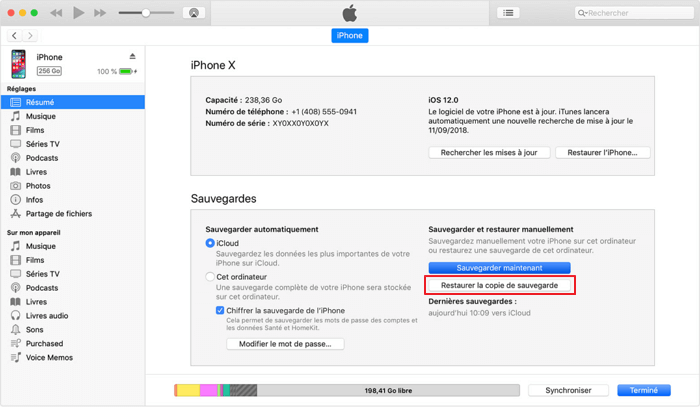
Note :
- La restauration de la sauvegarde d'iTunes pourrait écraser les données existantes sur votre iPhone.
- L'iTunes officiel ne vous permet pas de visualiser son contenu, vous ne saurez donc pas s'il contient les notes dont vous avez besoin tant que vous n'aurez pas effectué la restauration.
Si vous ne voulez pas prendre cette risque, vous pouvez essayer notre produit pour récupérer vos notes supprimées sur iPhone.
2 Pas besoin de réinitialiser iPhone
Si vous voulez éviter la perte de données existantes causée par l'utilisation d'iTunes, vous pouvez également utiliser iMyFone D-Back - Logiciel de récupération de données iOS mentionné ci-dessus, pour récupérer les notes iPhone à partir d'iTunes sans réinitialiser iPhone.
Il peut analyser toutes les sauvegardes iTunes, et avant de récupérer les notes iPhone, vous pouvez prévisualiser tous les notes récupérable. Après avoir confirmé, vous pouvez sélectionner un ou plusieurs notes supprimées iPhon à récupérer selon vos besoins.
Étape 1 : Téléchargez iMyFone D-Back et lancez le logiciel.
Étape 2 : Choisissez « Récupérer à partir d'iTunes ». Puis choisissez la sauvegarde iTunes exacte à partir de laquelle vous souhaitez récupérer les données et cliquez sur « Suivant ».
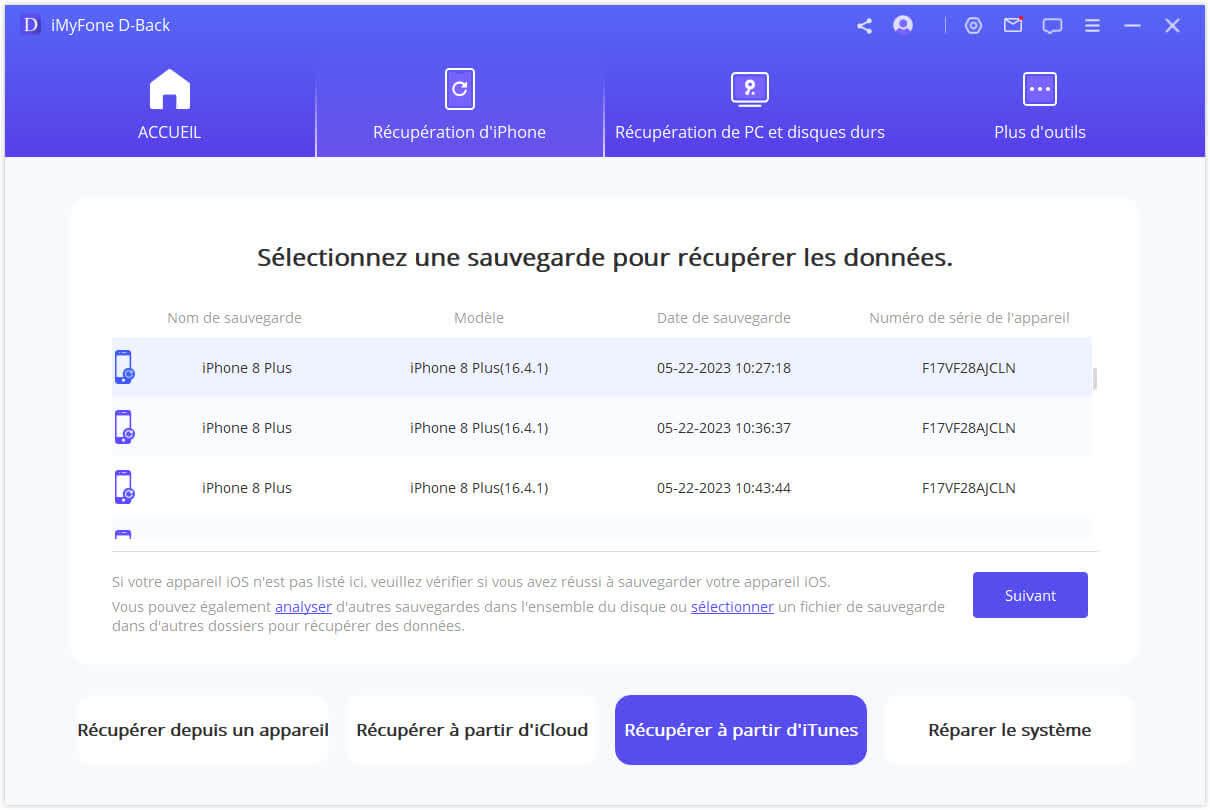
Étape 3 : Choisissez une sauvegarde iTunes dans les listes, cliquez sur le bouton « Parcourir » pour permettre au logiciel de scanner le fichier de sauvegarde sélectionné.
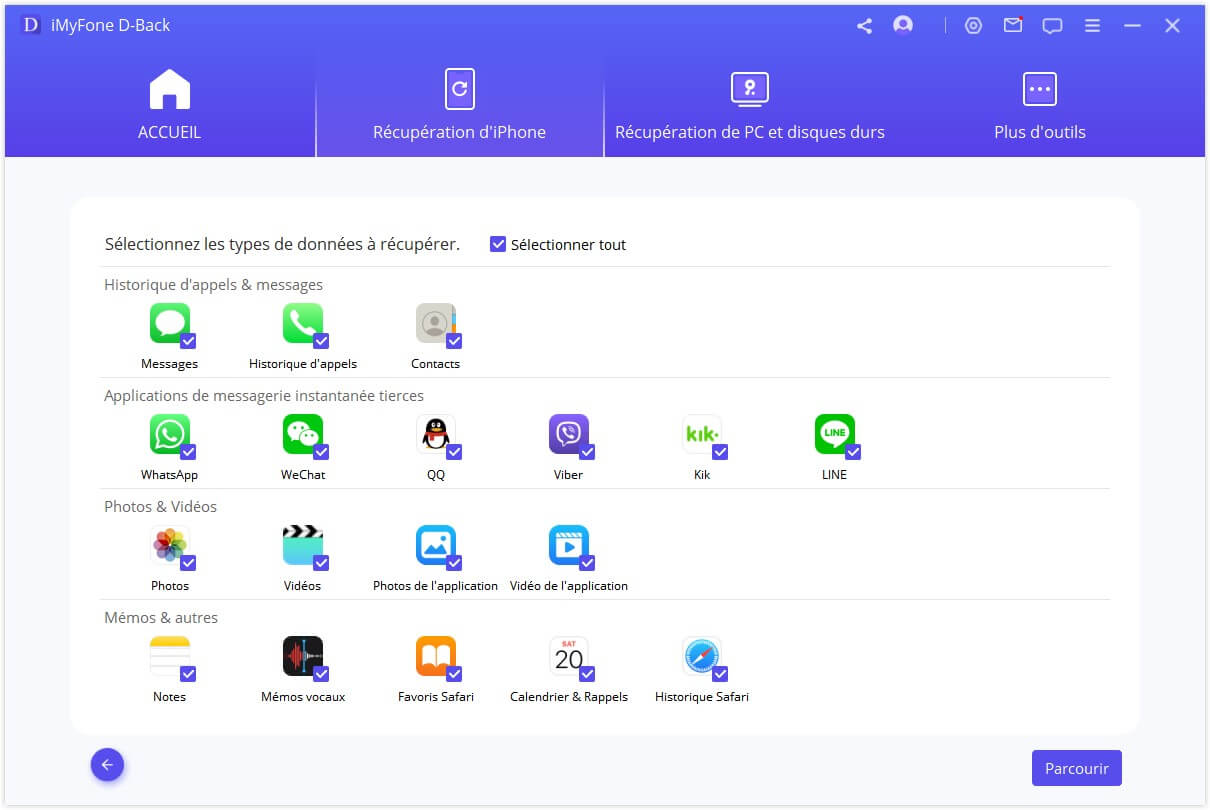
Étape 4 : Lorsque l’analyse est terminée, toutes les notes seront affichées à la fenêtre suivante. Sélectionnez ceux dont vous avez besoin et cliquez sur le bouton de récupération pour les sauvegarder.
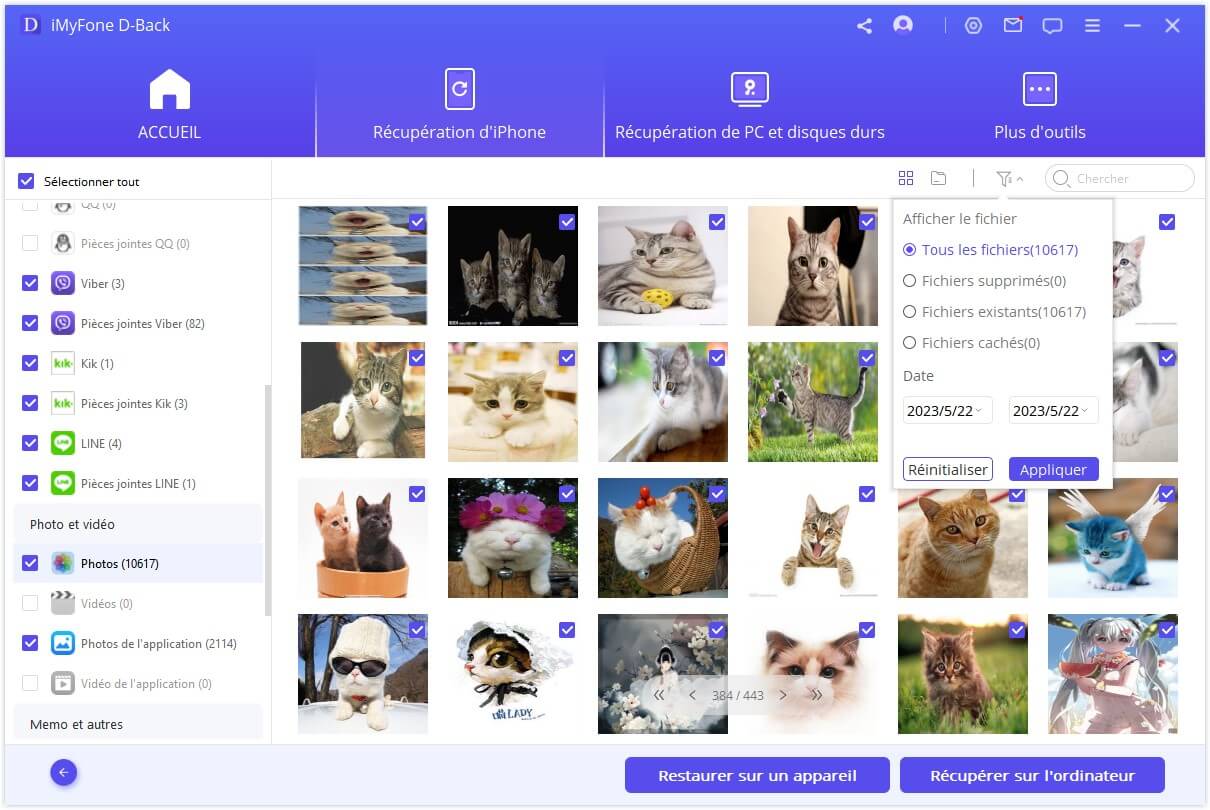
Récupérer les notes supprimées iPhone à partir d’iCloud
Si vous avez sauvegardé les notes iPhone sur iCloud, vous pouvez également récupérer les notes effacées depuis iCloud. Nous allons présenter ci-dessous 3 méthodes pour vous aider à récupérer les notes sur iCloud.
1 Vérifier récemment supprimé sur iCloud.com
Si vous avez supprimé les notes iPhone par erreur, il se peut qu'il ait été supprimé dans iCloud, vous pouvez vous rendre « Suppressions récentes » dans iCloud pour retrouver les notes iPhone.
Étape 1 : Allez sur le site Web d'iCloud et connectez-vous à votre compte Apple.
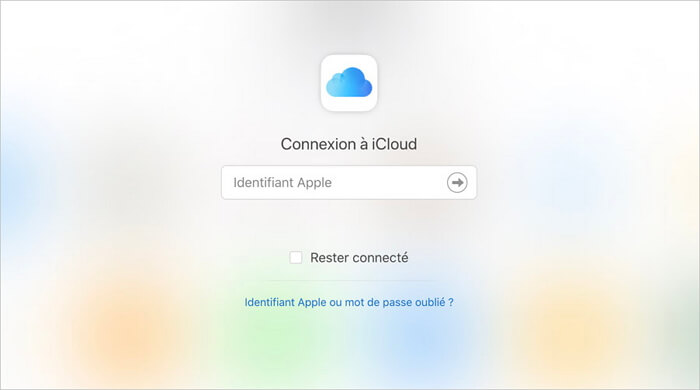
Étape 2 : Cliquez pour entrer « Note » pour récupérer les notes iPhone supprimées.
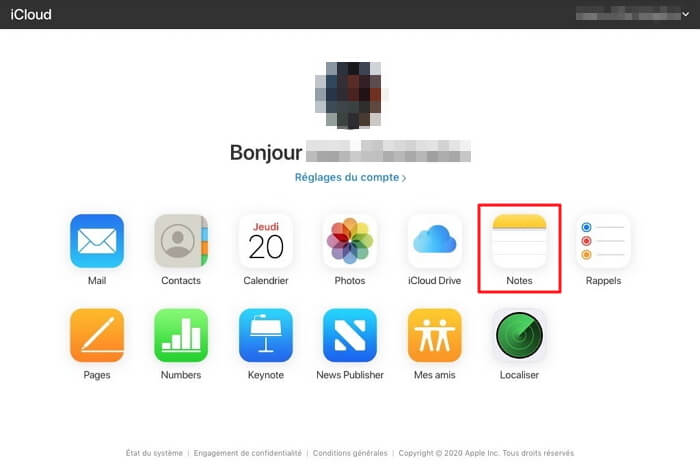
Étape 3 : Cliquez sur « Récemment supprimé », vous pouvez voir tous les fichiers supprimés par erreur dans l’application Notes, trouvez le fichier que vous voulez restaurer, et cliquez sur le bouton « Restaurer ».
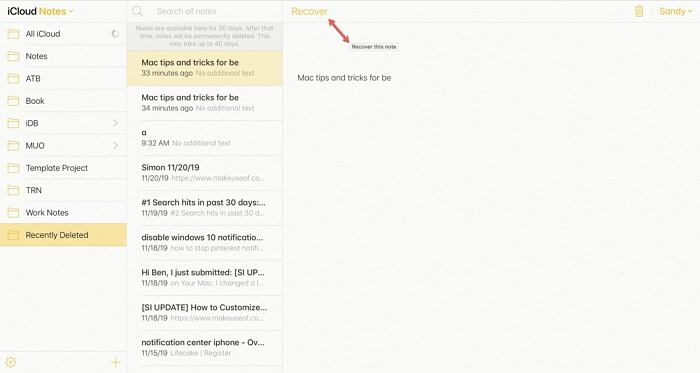
Étape 4 : Enfin, les notes supprimées ont été restaurées à partir d'iCloud.
2 Réinitialiser iPhone pour restaurer la sauvegarde iCloud
Si vous ne trouvez pas les notes iPhone sur le dossier récemment supprimés sur iCloud, vous devez réinitialiser iPhone pour retrouver les notes supprimées sur iCloud. Il est également recommandé de sauvegarder iPhone avant d'effectuer les étapes suivantes. Ce processus effacera toutes les données et tous les réglages iPhone.
Étape 1 : Accédez à Réglages > Général > Réinitialiser, puis appuyez sur « Effacer tout le contenu et les paramètres ».
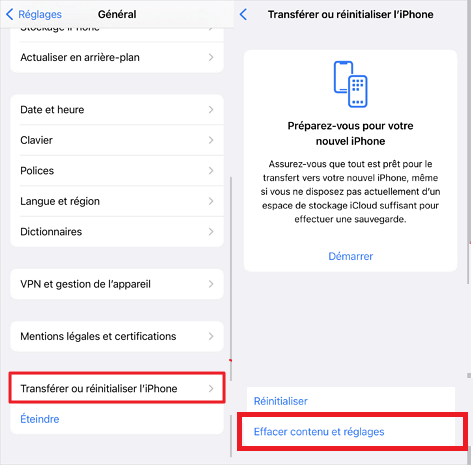
Étape 2 : Appuyez sur « Restaurer à partir d'iCloud », puis connectez-vous avec votre identifiant Apple.
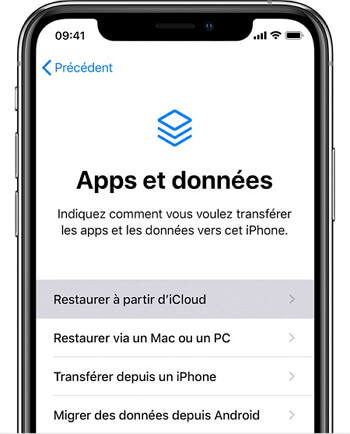
Étape 3. Sélectionnez la sauvegarde souhaitée dans la liste des sauvegardes iCloud disponibles une fois que vous avez accédé à l'étape « Sélectionner une Sauvegarde ».
Note
Toutes vos données et paramètres seront effacés après la réinitialisation de votre appareil. Vous prendrez le risque de perdre vos données existantes tout en essayant de récupérer vos données précédentes.
Pour éviter ce problème, nous vous proposons une deuxième solution et nous espérons que cela vous convient.
3 Récupérer les notes supprimées sans réinitialiser iPhone
Comme mentionné ci-dessus, si vous ne voulez pas restaurer les notes iPhone à partir de la sauvegarde iCloud en réinitialisant votre iPhone, iMyFone D-Back peut également récupérer les notes supprimés sur iCloud.
Ce qui est plus intéressant, c'est que même si votre note iCloud a disparu ou si vous avez accidentellement supprimé une note iPhone, D-Back peut également vous aider à restaurer la note iCloud. Avant de la restaurer, vous pouvez prévisualiser les notes récupérables iPhone, et récupérer les notes de manière sélective.
En plus de la récupération des notes, ce logiciel vous permet également récupérer les données de sauvegarde iCloud telles que les photos supprimées, les contacts, les messages et autres données de sauvegarde iCloud.
Après avoir téléchargé iMyFone D-Back, suivez les étapes ci-dessous pour récupérer les notes iPhone perdues dans iCloud.
Étape 1 : Lancez D-Back et sélectionnez « Récupérer à partor d'iCloud ». Connectez-vous à votre compte iCloud en utilisant vos informations de l'identifiant Apple.
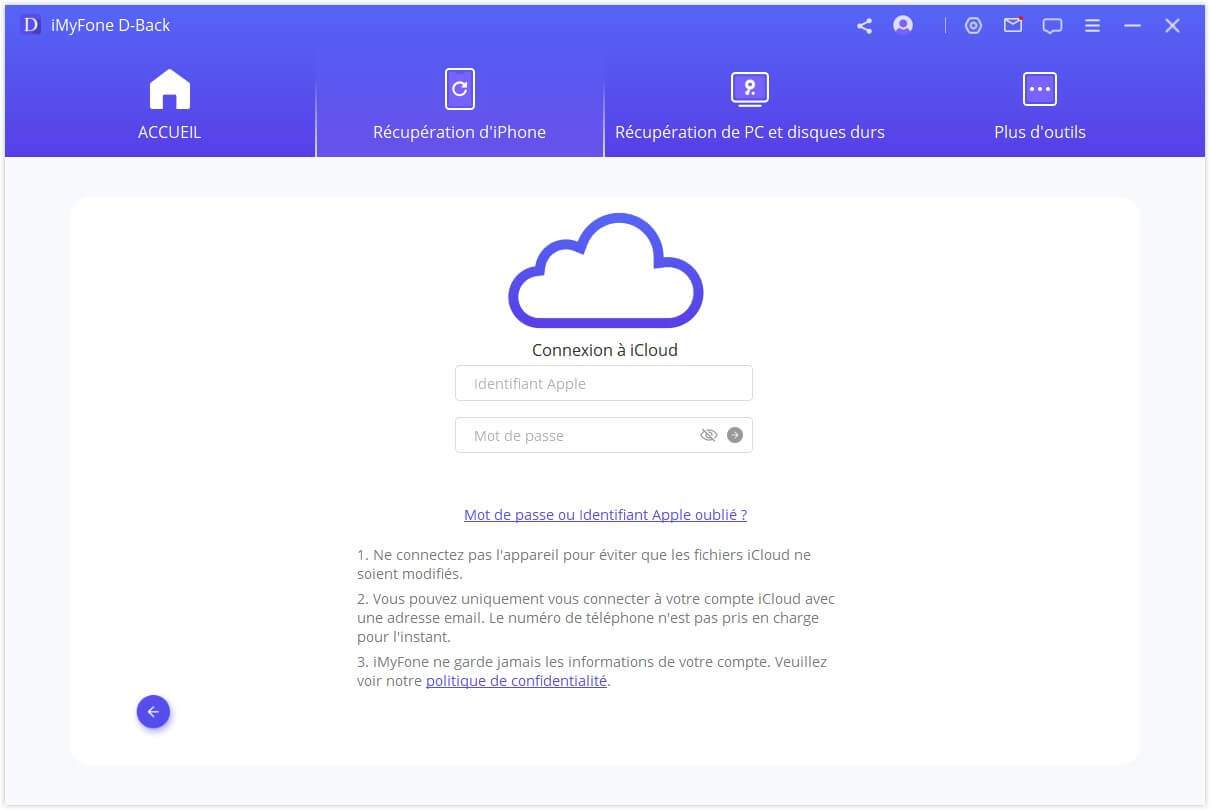
Étape 2 : Connectez-vous à votre compte iCloud et choisissez la catégorie « Notes » lorsque vous souhaitez récupérer les notes supprimées, puis cliquez sur « Parcourir ».
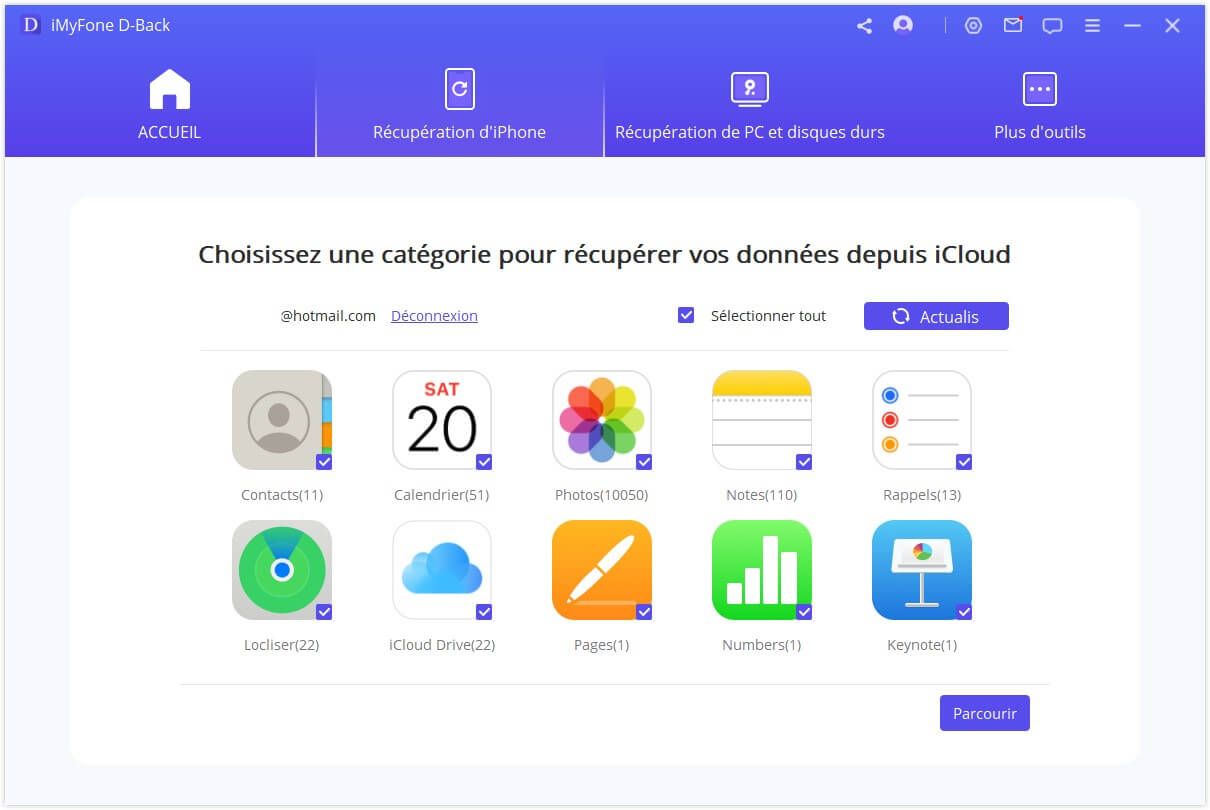
Étape 3 : L'analyse sera en cours, il faudra du temps en fonction de la taille du fichier.
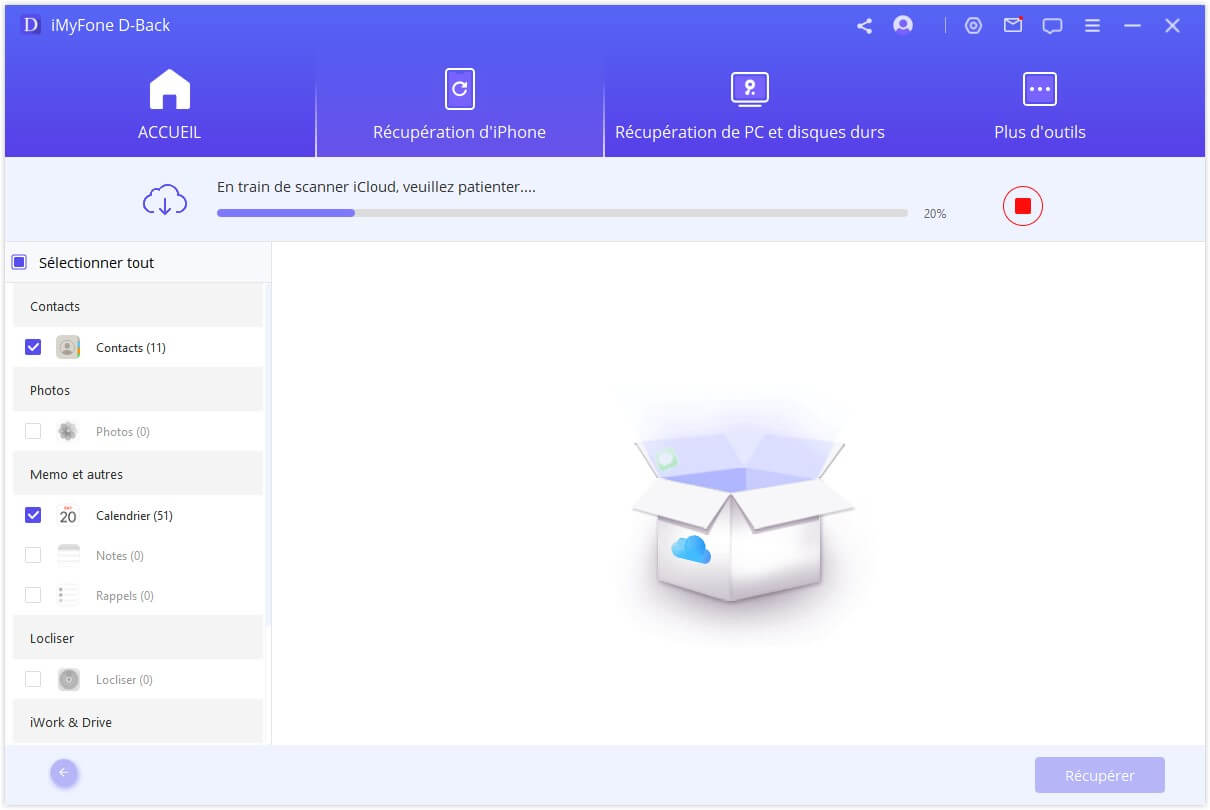
Étape 4 : Toutes les notes s'afficheront une fois l'analyse terminée. Vous pouvez sélectionner les notes que vous souhaitez récupérer, puis cliquez sur « Récupérer ». La dernière étape consiste à choisir un dossier pour les stocker.

Conclusion
Si vous êtes toujours ennuyé par la perte des données de note iPhone, alors essayez les moyens mentionnés ci-dessus pour récupérer facilement les notes supprimées définitivement iPhone sans sauvegarde.
Si vous ne voulez pas avoir trop d'étapes gênantes, ou si vous ne savez pas comment restaurer les notes à partir d’iTunes/iCloud, il est recommandé de utiliser directement iMyFone D-Back. Les 3 modes de récupération vous permettent de récupérer les notes iPhone directement depuis votre appareil iOS, iTunes ou iCloud. Le processus est simple, sûr et fiable, et le plus important est que le taux de réussite est extrêmement élevé ! Maintenant, téléchargez et essayez-le !










